- Como espelhar o iPhone para o PC
- Transmitir Android para Windows
- Espelhar iPhone no Windows
- Espelho de tela Samsung não funciona
- Aplicativo de espelho para iPhone
- Aplicativo de espelhamento para Android
- Usar AirServer
- Espelhar iPhone para Computador
- Transmitir do telefone para o computador
- O espelho da tela do iPhone não está funcionando
- Espelhar iPad no PC
- Espelhar iPhone no Notebook
Transmita o Android para o Windows 10: 3 métodos avançados e fáceis
 atualizado por Lisa Ou / 09 de maio de 2023 09:15
atualizado por Lisa Ou / 09 de maio de 2023 09:15Usar um telefone Android é muito mais prático. Você pode trazê-lo para qualquer lugar. E se você quiser assistir a filmes com seus amigos e familiares em um computador com tela maior? Você pode transmitir a tela do seu Android no seu computador, como no Windows 10.
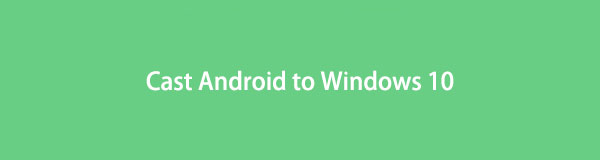
Quando você transmite seu telefone Android em um computador, ele traz muitos benefícios, não apenas para assistir a filmes. Você também pode usá-lo para apresentações, gravação em uma tela maior e muito mais. Esta postagem mostrará três maneiras de transmitir seu telefone Android para o Windows 3. Para obter mais informações, role para baixo abaixo.

Lista de guias
Parte 1. Transmita o Android para o Windows 10 usando seu recurso de screencasting
O Windows 10 possui um recurso que pode transmitir diretamente seu Android para a tela. Seu computador deve oferecer suporte ou ser compatível com ele, que é o recurso Miracast. Seu telefone também precisa de uma ferramenta integrada de screencasting. Além disso, você precisará de um computador com o Windows 10 atualizado ou versões posteriores.

Com o FoneLab Phone Mirror, você espelhará o iPhone ou Android no computador com eficiência.
- Permite espelhar a tela do iPhone ou Android em um PC.
- Conecte seus dispositivos através de Wi-Fi, código QR, código PIN ou conexão por cabo USB.
- Faça capturas de tela e registre as atividades da tela com facilidade.
Essa técnica beneficia você se você ficar sem armazenamento, mas quiser assistir a programas de TV, filmes ou qualquer outra coisa em um telefone Android sem baixar um aplicativo. Mas o processo será desafiador se você não for alfabetizado em computadores. Não se preocupe. Este post te protegeu e irá guiá-lo. Abaixo estão as etapas detalhadas.
Passo 1Abra seu computador com Windows 10. Localize o ícone de notificação no canto inferior direito. Depois disso, você verá o menos - seção. Por favor, clique no Conecte-se ícone.
Passo 2Você verá o computador que pode transmitir no seu. Você ainda não verá seu telefone Android. Selecione o Projetando para este PC botão na parte inferior.
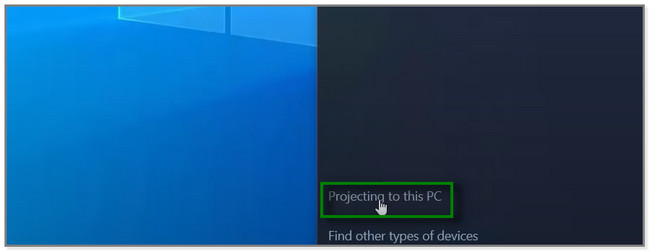
Passo 3Uma nova janela aparecerá em sua tela. Na primeira opção, escolha a Disponível em qualquer lugar botão. Abaixo dele, selecione o Toda vez que uma conexão é solicitada botão. Conecte o telefone Android através de um cabo USB.
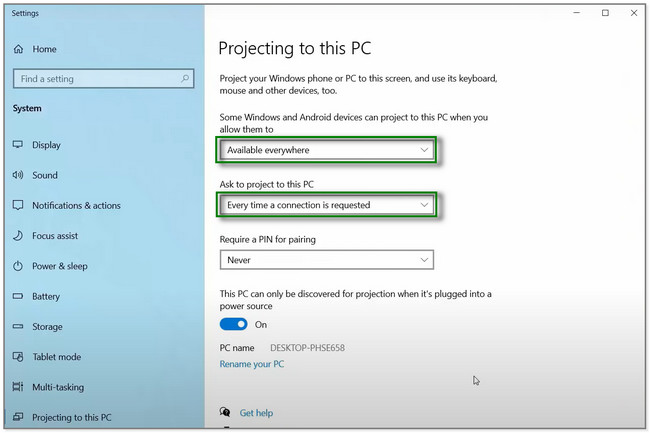
Passo 4No seu telefone Android, toque na ferramenta Screencasting na barra de notificação. Depois disso, o telefone procurará um computador com o qual possa transmitir. Mais tarde, selecione o nome do computador que você usa. Depois, você verá sua tela no computador após o processo.
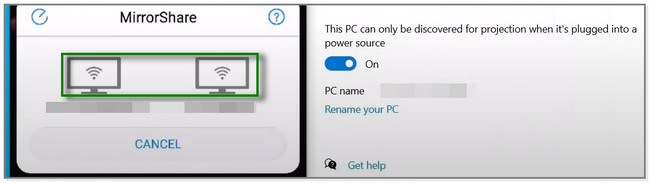
Nem todo telefone Android possui uma ferramenta ou recurso de screencasting. Você pode usar uma ferramenta de terceiros se o seu telefone não tiver uma. Ele pode transmitir seu telefone Android para o Windows 10 com apenas alguns cliques. Por favor, role para baixo para descobri-lo.

Com o FoneLab Phone Mirror, você espelhará o iPhone ou Android no computador com eficiência.
- Permite espelhar a tela do iPhone ou Android em um PC.
- Conecte seus dispositivos através de Wi-Fi, código QR, código PIN ou conexão por cabo USB.
- Faça capturas de tela e registre as atividades da tela com facilidade.
Parte 2. Transforme o Android no Windows 10 com FoneLab Phone Mirror
Espelho de telefone FoneLab permite que você espelhe o Android no Windows 10. Também oferece 4 opções de conexão diferentes. Inclui um código QR, cabo USB, Wi-Fi e código PIN. Ao ler este post, você conhecerá suas funções. Além disso, este software permite fazer capturas de tela e gravar atividades na tela. Além disso, suporta inúmeros dispositivos como iPhone, iPad, Samsung, Huawei e OnePlus.
Além disso, ele pode expandir ou mostrar a tela inteira ou meia tela do seu telefone no computador. Você quer Espelho de telefone FoneLab transmitir seu telefone Android para o Windows 10? Abaixo estão as etapas.
Passo 1Clique no botão Download grátis para baixar o FoneLab Phone Mirror no seu computador. Depois disso, clique no arquivo baixado e configure-o. Siga as instruções na tela para fazer isso. Posteriormente, clique no botão Instalar e inicie a ferramenta.
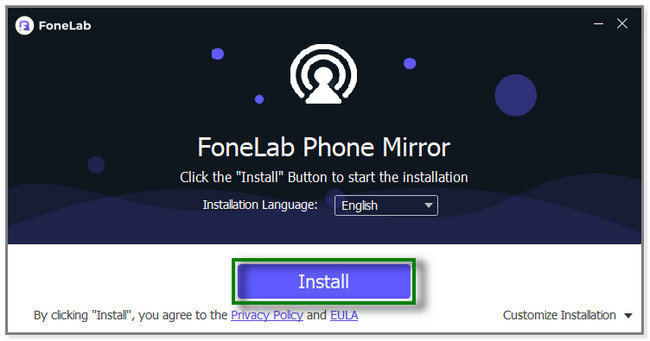
Passo 2A ferramenta mostrará os telefones compatíveis que ela transmite. Você verá os recursos iOS Mirror e Android Mirror. Entre os dois, selecione o Espelho Android seção à direita.
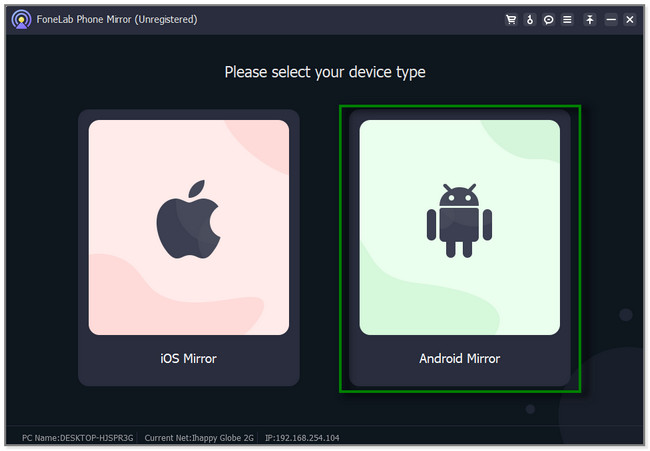
Passo 3Baixe o aplicativo FoneLab Mirror em sua Google Play Store. Depois disso, conecte o telefone à mesma WLAN do seu computador. Mais tarde, você tem 4 opções de como deseja transmitir seu telefone Android para o software. Você pode selecionar Conexão USB, Detectar, PIN e Código QR.
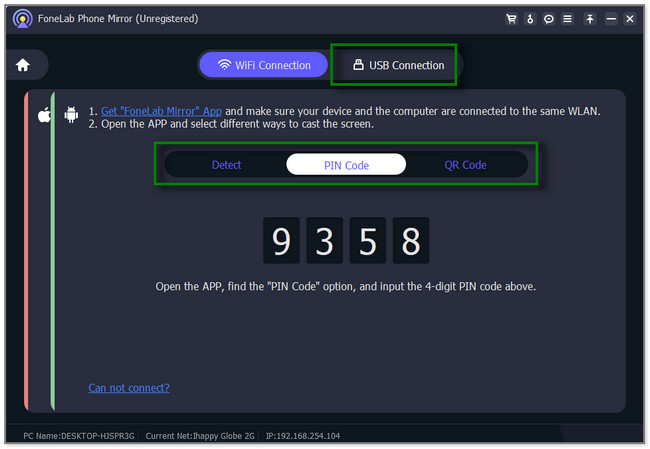
Passo 4Depois de conectar o telefone ao computador, você verá sua tela no monitor. No lado direito, você pode usar o modo de janela que desejar. O software também mostrará a interação móvel e a operação no PC/teclas de atalho que você pode usar. Você também pode gravar ou tirar uma captura de tela da tela do telefone Android. Clique no ícone Gravar ou Câmera para fazer isso. Expanda a tela clicando no botão Expandir ícone no canto inferior direito da ferramenta.
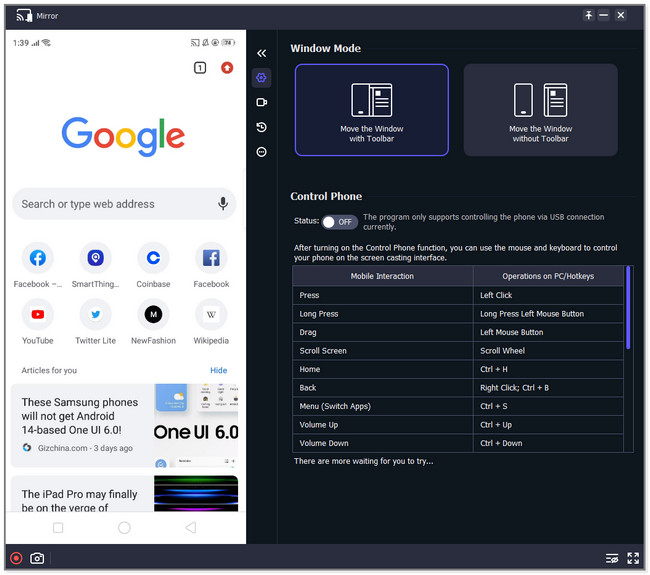

Com o FoneLab Phone Mirror, você espelhará o iPhone ou Android no computador com eficiência.
- Permite espelhar a tela do iPhone ou Android em um PC.
- Conecte seus dispositivos através de Wi-Fi, código QR, código PIN ou conexão por cabo USB.
- Faça capturas de tela e registre as atividades da tela com facilidade.
Parte 3. Transmita Android para Windows 10 via ferramenta online
Wondershare Dr.Fone Online Screen Mirror pode ajudar a converter seu Android para o Windows 10 online. Ele permite que você conecte telefones celulares, Android e iPhone. Você pode jogar e lançá-los no computador sem lag.
Mas não é fácil conectar o telefone Android à ferramenta online durante o processo. Seu aplicativo continuará desconectando você, mesmo que você já escaneie o código QR. Você vai gastar e perder muito tempo com isso. Além disso, alguns anúncios continuam aparecendo no seu computador. Quer usar esta ferramenta online? Prossiga abaixo.
Passo 1Vá para a página oficial do Wondershare Dr.Fone Air. Por favor, clique no Experimente de graça botão. Depois disso, a tela irá direcioná-lo para uma nova página da web. Ele carregará por alguns minutos. Depende também da velocidade da sua conexão com a internet.
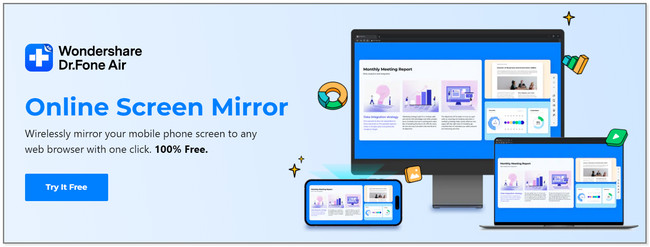
Passo 2Você verá a interface e outras ferramentas da plataforma. Por favor, clique no MAIS botão no canto superior direito. Mais tarde, um QR Code aparecerá na sua tela. Você deve baixar o aplicativo Dr.Fone Link na Google Play Store. Depois disso, toque no botão Permitir para dar acesso à ferramenta online ao seu telefone.
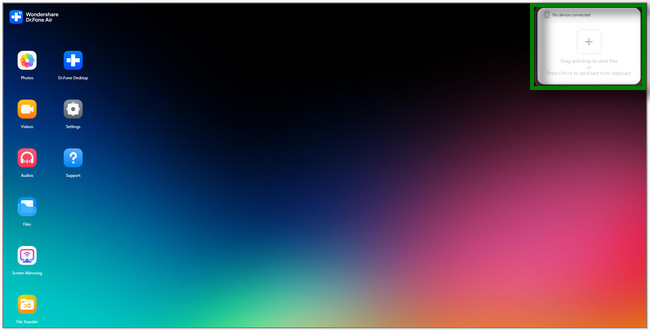
Passo 3No seu telefone Android, toque no ícone Digitalizar na parte superior da tela. Posteriormente, escaneie o código QR na tela do computador. Clique no tela Mirroring ícone na plataforma. Agora você verá a tela do seu telefone no computador.

Com o FoneLab Phone Mirror, você espelhará o iPhone ou Android no computador com eficiência.
- Permite espelhar a tela do iPhone ou Android em um PC.
- Conecte seus dispositivos através de Wi-Fi, código QR, código PIN ou conexão por cabo USB.
- Faça capturas de tela e registre as atividades da tela com facilidade.
Parte 4. Perguntas frequentes sobre como transmitir Android para Windows 10
1. Por que o PC não suporta Miracast?
Você pode encontrar Este dispositivo não suporta receber Miracast erro no seu computador porque os drivers da GPU do computador estão desatualizados. Além disso, sem Wi-Fi, o Miracast não funcionará. Por favor, verifique sua conexão à internet.
2. O Miracast é apenas para Android?
Sim. O Miracast é compatível apenas com telefones Android e computadores com Windows. Se você estiver usando Mac, iPhone e outros dispositivos Apple, não terá chance de usá-lo. Eles têm diferentes ferramentas para screencasting, como o AirPlay.
Esta postagem mostra 3 métodos diferentes para transmitir telefones Android para o Windows 10. Espelho de telefone FoneLab é o mais eficaz e fácil de usar entre todos eles. Ele pode transmitir seu telefone para o computador com apenas alguns cliques. E você pode conectar seu telefone usando USB ou sem fio. Faça o download agora!

Com o FoneLab Phone Mirror, você espelhará o iPhone ou Android no computador com eficiência.
- Permite espelhar a tela do iPhone ou Android em um PC.
- Conecte seus dispositivos através de Wi-Fi, código QR, código PIN ou conexão por cabo USB.
- Faça capturas de tela e registre as atividades da tela com facilidade.
